Создаем окно и дверь для кафе «МАХ» в виде полисеток
В ходе этого упражнения мы освоим некоторые уникальные для редактируемых полисеток инструменты.
1. Выполните перезагрузку max 7.5 и сохраните пустую сцену под именем Okno.max. Установите в окне вида спереди такой масштаб, чтобы размер координатной сетки по вертикали составлял около двух метров.
2. Создайте в окне вида спереди стандартный примитив Box (Параллелепипед) размером 180 см в длину (Length), 250 см в ширину (Width) и 22 см в высоту (Height). He изменяйте принятую по умолчанию сегментацию (по одному сегменту на каждое измерение). Превратите параллелепипед в редактируемую полисетку — объект типа Editable Poly — любым из ранее описанных способов.
3. Разверните дерево подобъектов редактируемой полисетки в окне стека модификаторов и выберите строку Polygon (Полигон). Нажмите клавишу q, чтобы выбрать инструмент Select Object (Выделить объект). Не устанавливая флажка Ignore Backfacing (Игнорировать изнаночные) в свитке Selection (Выделение), выделите рамкой переднюю сторону параллелепипеда в окне Front (Вид спереди). Рамку нужно построить так, чтобы она не пересекала краев параллелепипеда. В этом случае будут одновременно выделены передняя сторона параллелепипеда, обращенная к нам «лицом», и его задняя сторона, обращенная к нам изнанкой, а боковые стороны останутся не выделенными.
4. Приступим к формированию рамы окна. Для этого сначала воспользуемся новым инструментом Inset (Врезка), чтобы создать дополнительный набор ребер на некотором расстоянии от наружных краев переднего и заднего полигонов параллелепипеда. Это можно сделать и вручную, стоит лишь щелкнуть на кнопке Inset (Врезка) в свитке Edit Polygons (Правка полигонов), а затем установить курсор на выделенный полигон. Курсор примет вид режима врезки, как показано на рис. 8.41. После этого нужно щелкнуть кнопкой мыши и перетаскивать курсор вверх или вниз по экрану, наблюдая за появлением дубликатов ребер, ограничивающих полигон.
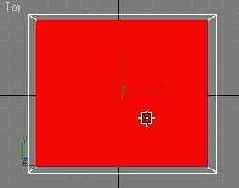
Рис. 8.41. Инструмент Inset позволяет создать внутри выделенного полигона уменьшенный дубликат набора ребер, ограничивающих полигон
5. Однако окно — элемент архитектуры, а это наука точная. Так что давайте освоим точный режим врезки. Для этого следует щелкнуть не на кнопке Inset (Врезка), а на расположенной справа от нее небольшой квадратной кнопке со значком, символизирующим окно системы Windows (взгляните на свиток Edit Polygons (Правка полигонов), показанный ранее на рис. 8.31). Появится окно диалога Inset Polygons (Врезка полигонов), показанное на рис. 8.42. Введите в счетчик Inset Amount (Величина врезки) значение 5 см, наблюдая, как в окнах проекций появляются новые ребра, смещенные относительно краев полигона точно на 5 см. Щелкните на кнопке ОК, чтобы закрыть окно, сохранив сделанную врезку. Кнопка Apply (Применить) позволяет при каждом щелчке на ней создавать новые наборы ребер, смещенных относительно предыдущих к центру полигона на то же самое расстояние, указанное в счетчике Inset Amount (Величина врезки). Если щелкнуть на кнопке Cancel (Отмена), то окно закроется без сохранения врезки.
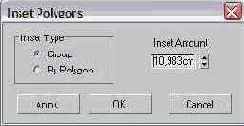
Рис. 8.42.
Окно диалога Inset Polygons служит для точной настройки инструмента врезки
6. В результате операции врезки в пределах исходных полигонов передней и задней сторон параллелепипеда сформировалось по новому полигону, уменьшенному с каждой стороны на 5 см, причем оба они остались выделенными.
Выполним выдавливание этих полигонов внутрь параллелепипеда, чтобы на краях окна образовалась выступающая рамка. Выдавливание произведем с использованием окна диалога точной настройки параметров, вызываемого щелчком на маленькой квадратной кнопке со значком окна справа от кнопки Extrude (Выдавить) свитка Edit Polygons (Правка полигонов). Появится окно диалога Extrude Polygons (Выдавливание полигонов), подобное показанному на рис. 8.42 окну Inset Polygons (Врезка полигонов). Введите в счетчик Extrusion Height (Высота выдавливания) значение -1 см, следя за тем, как полигоны на передней и задней сторонах параллелепипеда слегка вдавливаются навстречу друг другу внутрь объекта, и щелкните на кнопке ОК.
7. Вдавленные полигоны по- прежнему остаются выделенными, так что работу с ними можно продолжать. Произведите еще одну врезку, на этот раз на 3 см, чтобы создать дополнительный уступ рамы окна. Затем, пользуясь тем, что полигоны все еще выделены, выполните выдавливание на -9 см. Тем самым мы сформируем заготовку для стеклянной части будущего окна, которая в итоге должна оказаться толщиной 2 см. На рис. 8.43 показано, как должен выглядеть в данный момент профиль сечения окна на виде сверху.
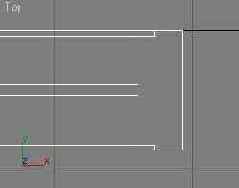
Рис. 8.43. Рама с двумя выступами и будущее стеклянное полотно окна сформированы за счет двукратного повторения последовательных операций врезки и экструзии
8. Наконец, применим еще один новый инструмент — Outline (Контур), чтобы сделать внутренние стороны рамы слегка наклонными. Так как два полигона, с которыми мы постоянно работаем и которые теперь представляют собой переднюю и заднюю стороны стеклянной части окна, все еще остаются выделенными, щелкните в свитке Edit Polygons (Правка полигонов) на маленькой квадратной кнопке справа от кнопки Outline (Контур). В появившемся окне диалога Outline Polygons (Оконтуривание полигонов) введите значение -1,5 см в счетчик Outline Amount (Величина оконтуривания) и щелкните на кнопке ОК. Профиль окна на виде сверху должен теперь выглядеть, как на рис. 8.44.
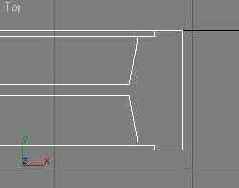
Рис. 8.44. Внутренние края рамы приобрели наклон за счет действия инструмента Outline, уменьшившего размер полигонов, которые изображают стекло окна
9. Назовите полученный объект Okno и сохраните его в файле под заданным в начале работы именем Okno.max. Вид перспективной проекции окна в целом приведен на рис. 8.45.

Рис. 8.45. Готовое окно для кафе «МАХ»
10. Займемся дверью, сделав ее двустворчатой, чтобы гостям легче было заходить в наше кафе. Теперь, когда вы получили опыт работы с полисетками, изготовление двери не должно вызвать затруднений. Выполните перезагрузку max 7.5 и сохраните пустую сцену под именем Dveri.max.
11. Создайте в окне вида спереди стандартный примитив Box (Параллелепипед) размером 200 см в длину (Length), 65 см в ширину (Width) и 5 см в высоту (Height). Вы, конечно, уже достаточно опытны и знаете, что понятия «длина», «ширина» и «высота» геометрических примитивов условны и меняются в зависимости от окна проекции, в котором создается объект. В данном случае «длина» соответствует высоте полотна будущей двери, а «высота» — его толщине. Оставьте по одному сегменту на высоту и ширину, как это и принято по умолчанию, а в счетчике Length Segs (Сегментов по длине) установите значение 2 (рис. 8.46). Превратите примитив в редактируемую полисетку.
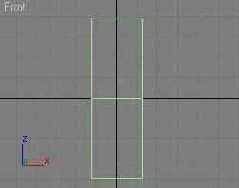
Рис. 8.46. Заготовка для двери с двумя сегментами по высоте будущего полотна
12. Давайте сформируем для начала рамку полотна двери, создав на нем две филенки (то есть вставки, которые могут быть и стеклянными) сверху и снизу. Перейдя на уровень работы с подобъектом Polygon (Полигон), выделите рамкой оба передних и оба задних полигона параллелепипеда. Полигоны, ограничивающие полотно двери по бокам, не должны быть выделены. Используя точный вариант операции Inset (Врезка), постройте внутри каждого из четырех выделенных полигонов по новому полигону, который должен быть меньше исходного на 10 см с каждой стороны. Для этого, очевидно, нужно ввести величину 10 в счетчик Inset Amount (Величина врезки) окна диалога Inset Polygons (Врезка полигонов). Однако есть одна тонкость. До сих пор при выполнении операции врезки мы оставляли переключатель Inset Type (Тип врезки) в положении Group (Группой), как видно на приведенном ранее рис. 8.42. Теперь же нам нужно, чтобы между верхним и нижним полигонами створки двери тоже появилась рамка, так что установите данный переключатель в положение By Polygon (По полигонам). В завершение щелкните на кнопке ОК. Получившийся вид дверной створки показан на рис. 8.47.
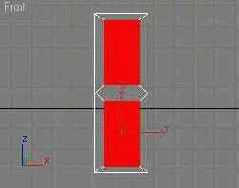
Рис. 8.47. Выполнена операция врезки полигонов на передней и задней сторонах параллелепипеда
13. Пользуясь тем, что полигоны еще выделены, выполните их точное выдавливание на величину -2 см внутрь объекта. Затем примените к этим же полигонам инструмент Outline (Контур), чтобы сделать внутренние стороны рамы слегка наклонными. Скос на -1,5 см будет вполне достаточным. Вид сверху на профиль двери в данный момент показан на рис. 8.48.
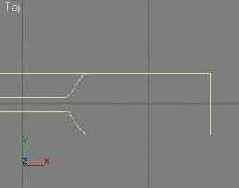
Рис. 8.48. Профиль сечения створки двери а окне вида сверху после операций врезки, выдавливания и оконтуривания переднего и заднего полигонов
14. Назовите полученный объект Lev-Stvorka. Создайте дубликат данного объекта, назовите его PravStvorka и сместите вправо от оригинала ровно на ширину половинки двери, то есть на 65 см. Общий вид обеих створок двери в окне перспективной проекции показан на рис. 8.49.

Рис. 8.49. Готовые створки двери
15. Створки готовы, и настало время построить дверную коробку. Начнем с косяка. Создайте в окне вида сверху где-нибудь вблизи от левой створки двери примитив-параллелепипед размером 25x5x201 см. Превратите объект в редактируемую полисетку. Перед тем как продолжить редактирование косяка, выполним его выравнивание относительно левой створки.
16.

Для выравнивания косяка выделите его и щелкните на кнопке Align (Выровнять) главной панели инструментов max 7.5. Переместите курсор в окно проекции вида сверху, где он примет вид значка на кнопке инструмента. Укажите курсором на левую створку и, когда рядом с ним появится крестик (рис. 8.50), щелкните кнопкой мыши. Тем самым вы выберете левую створку двери в качестве опорного объекта для выравнивания косяка.

Рис. 8.50. Появление крестика рядом с курсором выравнивания указывает на то, что можно выбрать опорный объект
17. На экране появится окно диалога Align Selection (Выравнивание выделения), показанное на рис. 8.51. В название окна включается имя выбранного опорного объекта, в данном случае — LevStvorka. Обычно выравнивание по разным осям координат выполняют поочередно. Сначала заставим правый край косяка вплотную прижаться к левому краю створки двери Текущей системой координат является оконная (View). Горизонтальная ось координат окна проекции — это ось X. Чтобы выполнить выравнивание объектов вдоль этой осп, установим флажок X Position (Положение по X) в разделе Align Position (Screen) (Выравнивание положения (По экрану)). Теперь для выравнивания нужно задать какие-то характерные точки выделенного и опорного объектов. Ось X направлена по окну проекции слева направо. Нам нужно, чтобы к двери прижался правый край косяка, который обладает максимальным значением координаты X по сравнению со всеми остальными точками этого объекта. В связи с этим установим переключатель Current Object (Текущий объект) в положение Maximum (Максимум). Косяк должен прижаться к левому краю створки двери, обладающему минимальной координатой по оси X. Поэтому переключатель Target Object (Опорный объект) установим в положение Minimum (Минимум). Щелкнем на кнопке Apply (Применить), и выравнивание по оси X будет выполнено, а окно диалога останется на экране. При этом флажок X Position (Положение по X) будет автоматически сброшен.
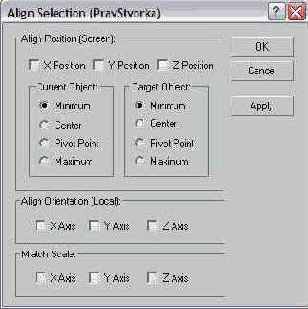
Рис. 8.51. Окно диалога Align Selection с набором средств для выравнивания выделенного объекта относительно выбранного опорного объекта
18. Для выравнивания переднего края косяка с передним краем створки двери его нужно подвинуть в направлении оси Y. С этой целью установим флажок Y Position (Положение по Y). Оба переключателя Current Object (Текущий объект) и Target Object (Опорный объект) установим в положение Minimum (Минимум) и щелкнем на кнопке Apply (Применить). В заключение остается только выровнять нижний край косяка и нижний край створки. Это достигается установкой флажка Z Position (Положение по Z). Переключатели выбора характерных точек исходного и опорного объектов уже находятся в нужных положениях — Minimum (Минимум). На этот раз щелкните на кнопке ОК, чтобы после выравнивания окно диалога закрылось. Теперь левый косяк точно выровнен по положению относительно левой створки (рис. 8.52).

Рис. 8.52. Левый косяк двери точно выровнен относительно выбранного опорного объекта — левой створки двери
19. Чтобы посетители кафе не страдали от порывов ветра, задувающих в щели между дверью и косяком, сформируем на косяке выступ. Чтобы выдавить его, нам потребуется создать новое вертикальное ребро, освоив инструмент разрезания полисетки. Активизируйте окно вида справа и разверните его на весь экран. Выберите на дереве подобъектов редактируемой полисетки, играющей роль левого косяка, подобъект Edge (Ребро). Щелкните в свитке Edit Geometry (Правка геометрии) на кнопке Cut (Разрезать). Установите курсор на нижнее ребро косяка вблизи от заднего края створки двери и, когда курсор примет вид крестика со значком канцелярского ножа, щелкните кнопкой мыши и переместите курсор к верхнему ребру косяка. За курсором потянется новое ребро красного цвета, а перед курсором будут тянуться два «резиновых» ребра белого цвета, исходящих из верхних угловых вершин косяка, как показано на рис. 8.53. Если щелкнуть кнопкой мыши где-нибудь на полпути к верхнему ребру, создав новую вершину, то «резиновые» ребра зафиксируются и обеспечат новую сегментацию полигона. Когда вы подведете курсор к верхнему ребру косяка, эти два белых ребра исчезнут. Стараясь сделать новое ребро точно вертикальным, щелкните на верхнем ребре косяка. Затем щелкните правой кнопкой мыши один раз, чтобы закончить текущую операцию разрезки, и еще один раз, чтобы выключить режим разрезания. Если новое ребро получилось у вас не строго вертикальным, перейдите на уровень работы с вершинами полисетки и подвиньте крайние вершины нового ребра так, чтобы они располагались точно друг над другом.
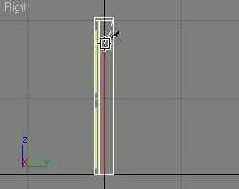
Рис. 8.53. На внутренней стороне левого косяка в окне вида справа строим новое вертикальное ребро
20. Остается переключиться на уровень работы с полигонами, выделить в окне вида справа полигон, ограниченный новым ребром, и выдавить на косяке небольшой выступ высотой сантиметра три в сторону середины двери, как показано на рис. 8.54. Если окажется, что зазор между краем выступа и дверной створкой слишком велик, нужно на уровне подобъектов-вершин в окне вида сверху выделить рамкой пару вершин, показанных стрелкой на рис. 8.54 (на самом деле рамкой выделятся четыре вершины — две вверху и две внизу косяка), и сместить их по стрелке к створке.
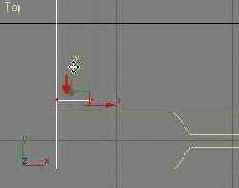
Рис. 8.54. Если между выступом на внутренней стороне левого косяка и створкой двери остался зазор, подвиньте пару вершин по стрелке
21. Осталось совсем немного. Создайте зеркальную копию левого косяка с помощью инструмента Mirror Selected Objects (Отразить выделенные объекты), кнопка которого имеется на главной панели инструментов. Проследите, чтобы в окне диалога параметров зеркального отражения переключатель Clone Selection (Тип дубликата) был установлен в положение Сору (Копия). Разместите зеркальный дубликат косяка у правого края правой створки двери. Затем постройте в окне вида сверху еще один примитив-параллелепипед, который будет играть роль притолоки. Его размеры, очевидно, должны быть 25x140x5 см. Выровняйте притолоку, поместив ее сверху над косяками. Теперь освоим еще один инструмент, предназначенный для объединения разрозненных и даже разнотипных объектов в единую полисетку. Выделите один из косяков и щелкните на кнопке Attach (Присоединить). Переместите курсор в любое окно проекции и щелкните на примитиве, играющем роль притолоки. Он будет автоматически преобразован к типу Editable Poly (Редактируемая полисетка) и включен в состав сетки косяка в качестве элемента. Для такой операции совершенно не обязательно, чтобы сетка присоединяемого объекта пространственно пересекалась с сеткой того объекта, к которому он присоединяется. Затем щелкните на другом косяке, и он также будет присоединен к полисетке дверной коробки. Теперь при щелчке на любом из косяков или на притолоке будут выделяться все три объекта, ранее бывших самостоятельными, а теперь представляющих собой единую сетку. Назовите полученный объект Korobka. Сгруппируйте коробку с дверными створками, назвав группу Dveri, и сохраните полученный объект в файле под заданным в начале работы именем Dveri.max. Окончательный вид выстроенных двустворчатых дверей с коробкой и парой декоративных вставок на каждой створке показан на рис. 8.55.

Рис. 8.55. Готовая двустворчатая дверь для кафе «МАХ»
Как видите, работа над окном и дверью была не столько сложной, сколько кропотливой, потому что архитектурные элементы должны быть четко выверены по размерам и тщательно выровнены относительно друг друга. В то же время вы могли убедиться в созидательных возможностях набора инструментов для редактирования полисеток.
Створки наших дверей пока что еще не могут правильным образом открываться, но этот недостаток мы устраним впоследствии, когда понадобится распахнуть двери.
А теперь выполним еще одно упражнение, направленное на освоение инструментов из свитка Surface Properties (Свойства поверхности).